Cara Membuat Bilangan Pecahan Di Word
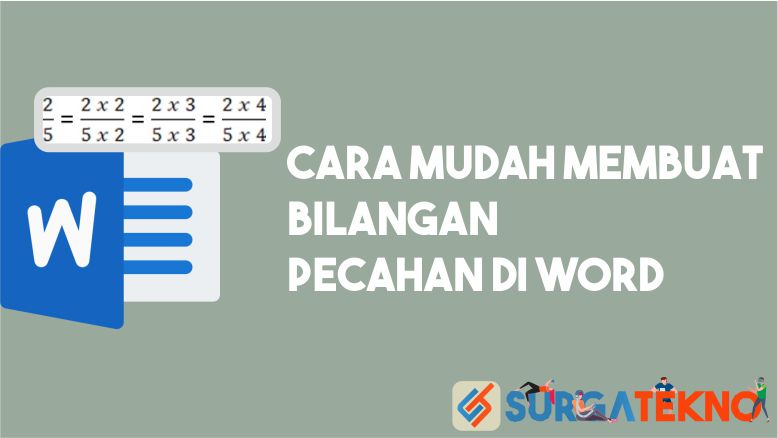
Anda guru matematika? Sudah bisa bagiamana cara membuat bilangan pecahan di Word? Sebagai guru matematika maupun bidang yang berhubungan dengan perhitungan, Anda harus paham bagaimana langkah-langkah untuk membuat bilangan pecahan di Microsoft Word.
Kemungkinan pada waktu itu Anda harus menerangkan materi yang berkaitan dengan pecahan, akar, pangkat, rumus, kuadrat, dan lain sebagainya.
Anda bisa membuat semuanya menggunakan menu Equation dan juga simbol yang sudah tersedia di Microsoft Word. Biasanya, angka pecahan akan dilambangkan dengan per dan bukan garis miring.
Akan tetapi, karena mungkin kita kesulitan menulis bilangan pecahan di Word, maka kita lebih memilih menggunakan garis miring sebagai pengganti dari per.
Cara Membuat Bilangan Pecahan di Word
Misalnya Anda menulis 1/2 atau satu per dua . Maka dari itu, penting bagi Anda untuk memahami bagaimana cara membuat bilangan pecahan di Word. Setelah mengetahui informasi ini kami berharap Anda sudah paham dan tidak lagi menggunakan per untuk menggantikan fungsi per.
1. Menggunakan Shortcut
Cara membuat bilangan pecahan yang pertama akan kami jelaskan adalah dengan menggunakan shortcut. Misalkan Anda ingin membuat 1/2, 1/3, dan 1/4, langkahnya adalah sebagai berikut:
- Langkah pertama, silakan Anda tekan tombol kombinasi Alt dan + secara bersamaan.
- Kemudian, akan muncul tampilan seperti gambar di bawah ini:
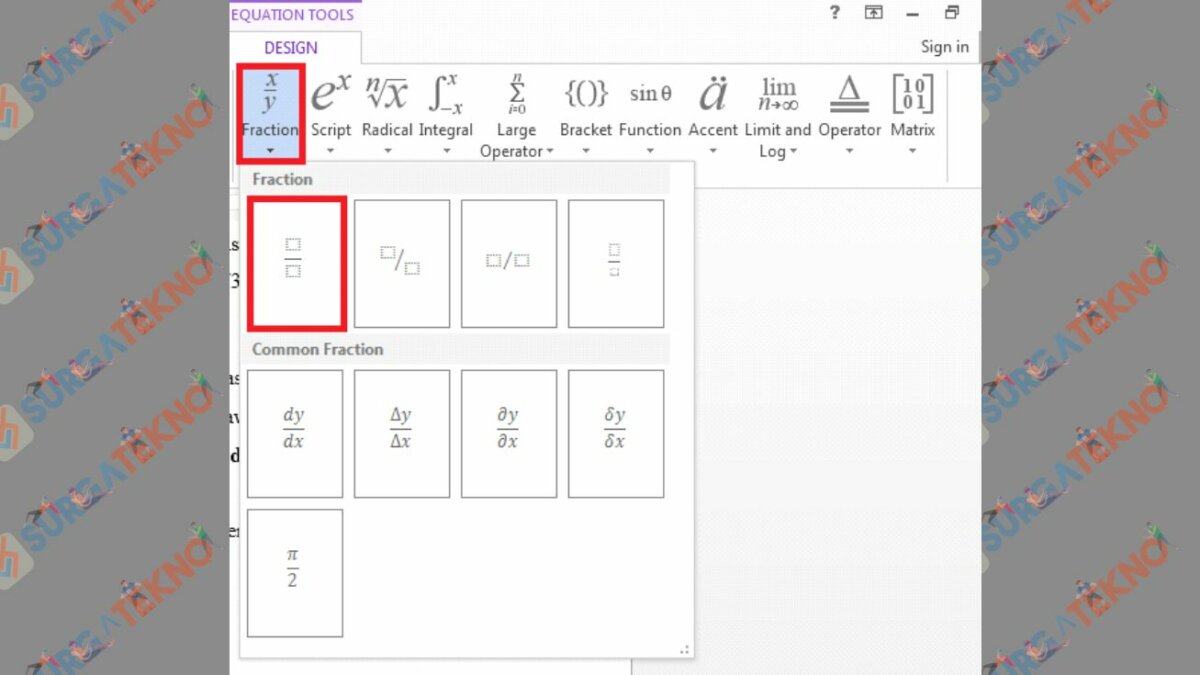
- Langkah ketiga, silakan Anda pilih Fraction – Stacked Fraction pada pilihan rumus yang sudah tersedia.
- Selanjutnya, akan muncul dua kotak atas dan bawah dengan garis putus-putus.
- Klik mouse pada kotak pertama dan tulis angka 1.
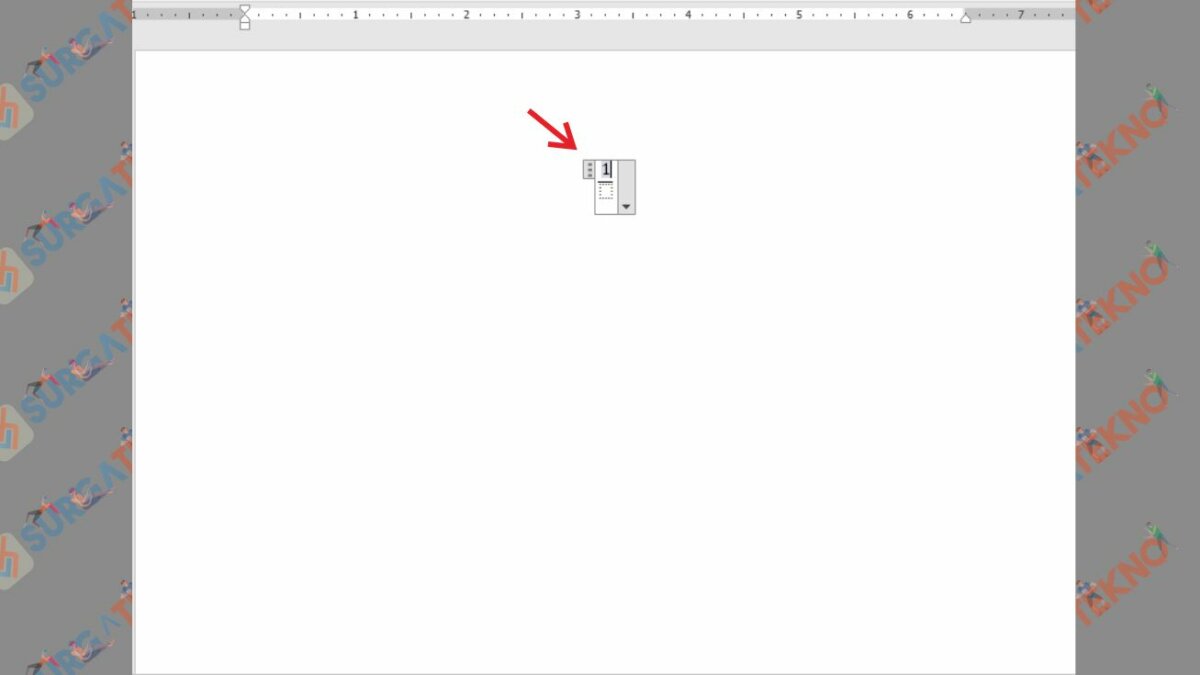
- Klik mouse pada kotak kedua dan tulis angka 2.
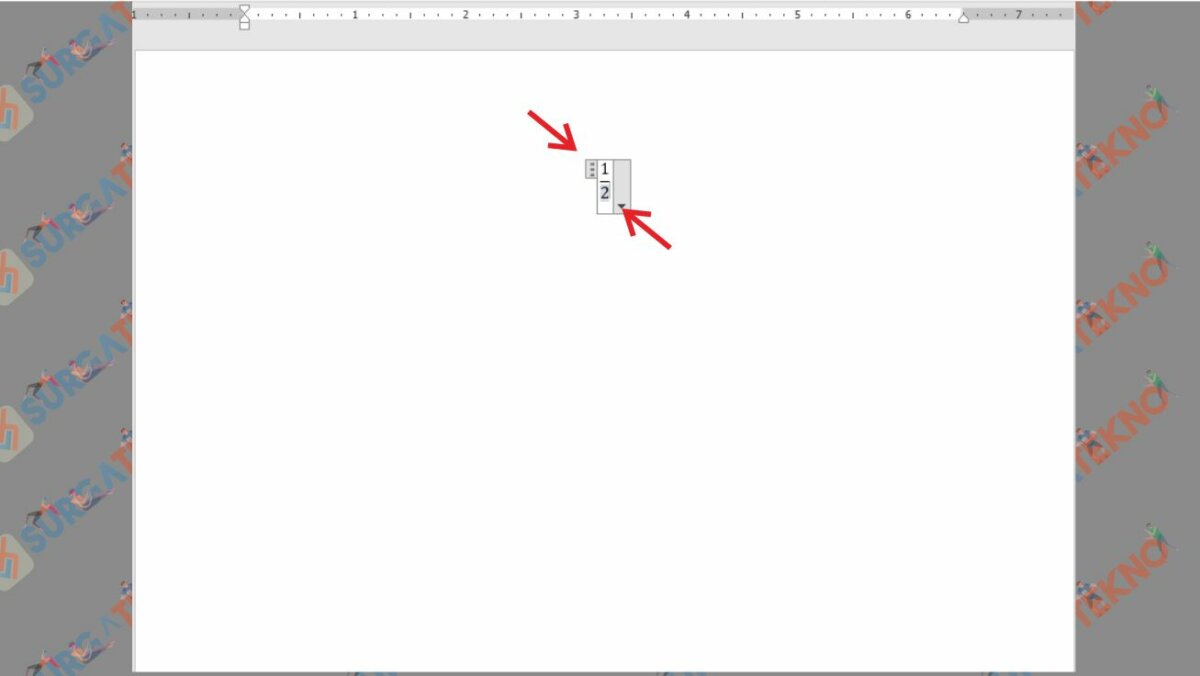
- Sekarang Anda tinggal mengatur ukuran hurufnya saja sesuai dengan kebutuhan Anda.
2. Melalui Menu Equation
Selain cara di atas, masih ada cara lainnya yang juga bisa Anda pilih untuk membuat bilangan pecahan di Microsoft Word. Bisa dikatakan mungkin cara ini termasuk yang paling umum dibandingkan cara yang lainnya. langkah-langkahnya adalah sebagai berikut:
- Silakan masuk ke menu Insert – Equation. Posisinya berada di pojok kanan.
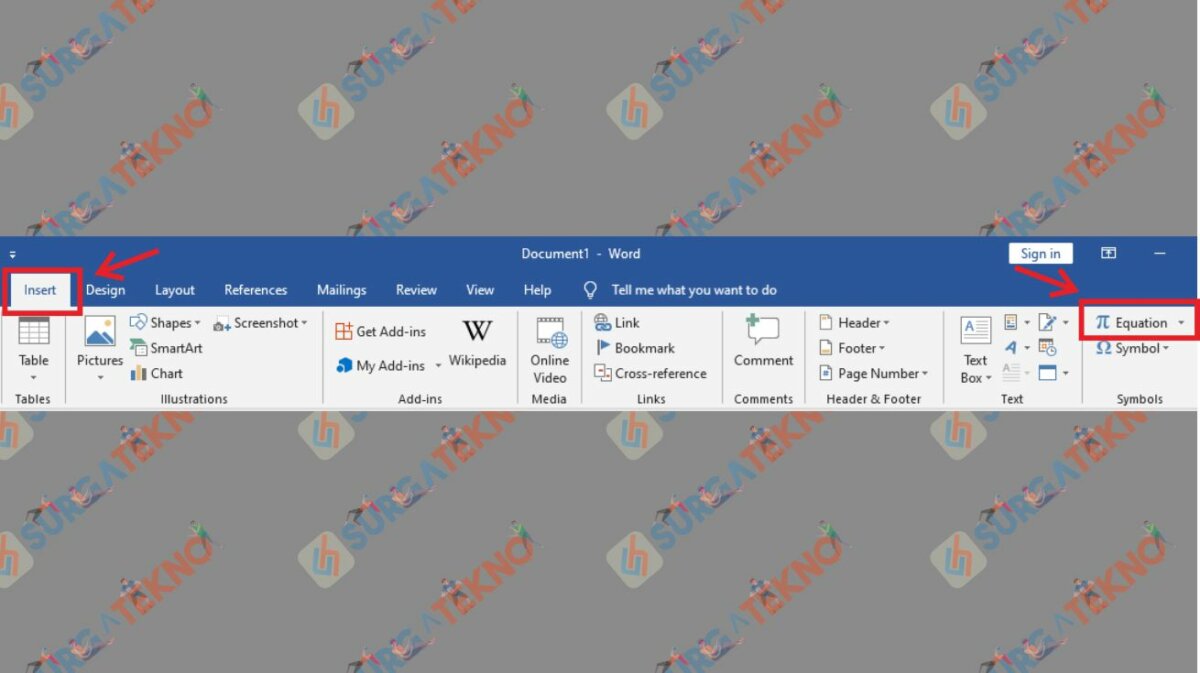
- Setelah Anda mengkliknya, maka Anda akan dibawa ke tampilan Design Equation dan Anda harus memilih Fraction – Stacked Fraction seperti gambar di bawah ini:
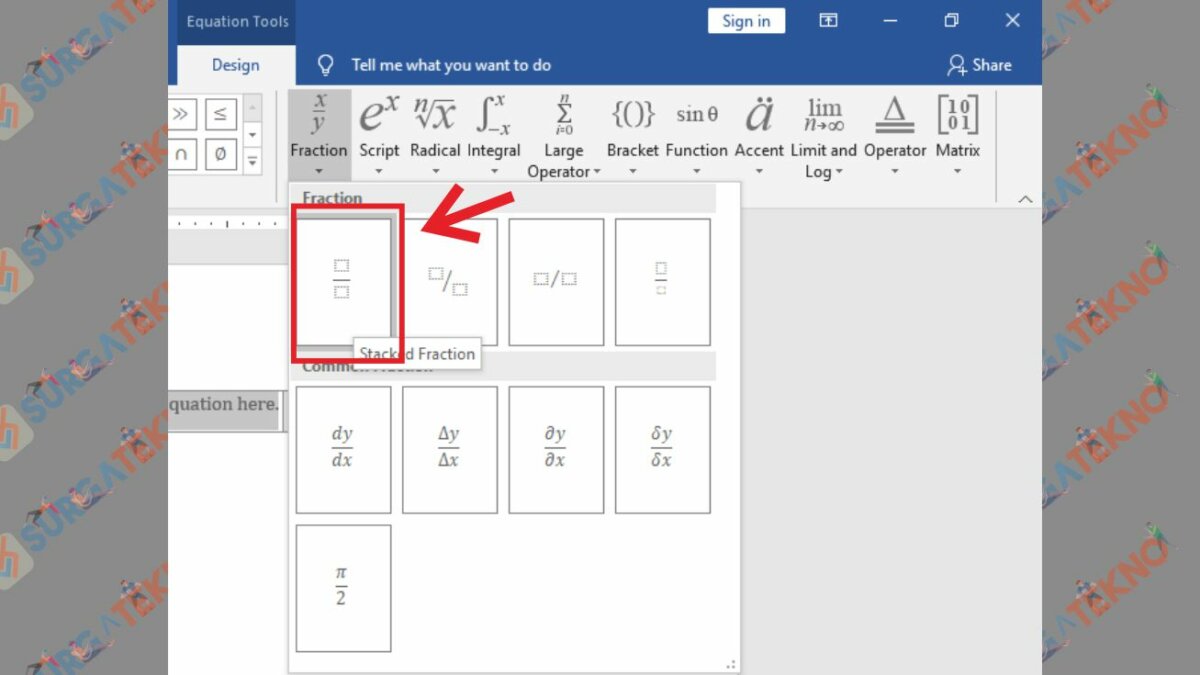
- Silakan Anda melanjutkan langkah-langkahnya sampai selesai seperti yang sudah Anda lakukan di langkah yang pertama.
- Yang tidak kalah penting, ketika Anda sudah berhasil membuat bilangan pecahan, jangan lupa untuk mengatur ukuran angkanya. Anda tinggal menyesuaikan sesuai dengan kebutuhan Anda.
Sebagai tambahan, pada Equation ini sebenarnya masih banyak pilihan-pilihan lainnya yang bisa Anda manfaatkan untuk membuat berbagai rumus matematika. Misalnya, Anda ingin membuat akar di Word, bilangan berpangkat, log, limit, integral, dan berbagai rumus lainnya. Yang harus Anda lakukan adalah tinggal mengaktifkan Equation yang sudah ada di Word tersebut.
Ketika Equation telah diaktifkan, maka sekarang Anda sudah bisa membuat berbagai rumus matematika di Ms. Word. Sekadar informasi bahwa menu Equation bisa digunakan mulai Word 2007 sampai dengan versi yang terbaru yaitu Word 2019.
3. Cara Cepat Membuat Bilangan Pecahan di Word
Jika cara membuat bilangan di Word yang sudah kami jelaskan sebelumnya masih agak rumit untuk Anda terapkan, sekarang Anda mencoba membuat bilangan pecahan dengan cara yang sangat cepat. Namun untuk cara ketiga ini hanya berlaku pada bilangan pecahan yang umum dipakai.

Beberapa bilangan yang umum dipakai tersebut antara lain: 1/2, 1/4, dan juga 3/4. Adapun cara membuatnya yaitu:
- 1/2 = Caranya dengan menakan dan menahan tombol Alt lalu Anda ketikkan 0189
- 1/4 = Caranya dengan menekan dan menahan tombol Alt lalu Anda ketik 0188
- 3/4 = Caranya dengan menekan dan menahan tombol Alat lalu Anda ketik 0190
Jika berhasil, maka bilangan pecahan yang muncul adalah bilangan pecahan yang sesuai dengan angka yang Anda ketik.
Akhir Kata
Demikian informasi yang bisa kami berikan mengenai bagaimana cara membuat bilangan pecahan di Word. Semoga bermanfaat.